Strategy ONE
Ajouter des images aux cartes
Le modèle de profil vous permet d'ajouter des images à vos cartes. Deux options s'offrent à vous pour ajouter des images :
HyperIntelligence prend en charge les formats suivants :
- JPEG
- PNG
- GIF
- BMP
Pour une résolution optimale, utilisez des images carrées ou circulaires d'au moins 80 x 80 pixels pour vos cartes. Toute valeur inférieure pour cette image affectera la résolution de l'image.
De plus, les images doivent être stockées sur un référentiel public, par exemple un site Web ou lecteur de stockage ouvert à Internet. Si le site Web ou le lecteur requiert une connexion ou est doté d'un pare-feu qui bloque l'accès à Internet, il se peut que les images ne soient pas correctement chargées dans la carte.
Utilisation de balises d'image HTML
Vous pouvez ajouter des images aux cartes de votre profil en intégrant une balise d'image HTML à vos attributs. Les balises sont affichées comme <img src=“example_path”>, où "example_path" est une URL d'image. Avant d'importer vos données, ajoutez une colonne appelée Images contenant les balises d'image.
Si vous utilisez MicroStrategy ONE (Mars 2024) ou ultérieure, vous devez activer Activer le contrôle granulaire du contenu HTML et contenu JavaScript paramètre pour utiliser HTML balises d'image. Pour plus d'informations, reportez-vous à Interdire le contenu HTML personnalisé dans les tableaux de bord.
-
Créez un jeu de données avec une colonne dédiée aux images. Ajoutez vos balises d'image HTML à cette colonne.
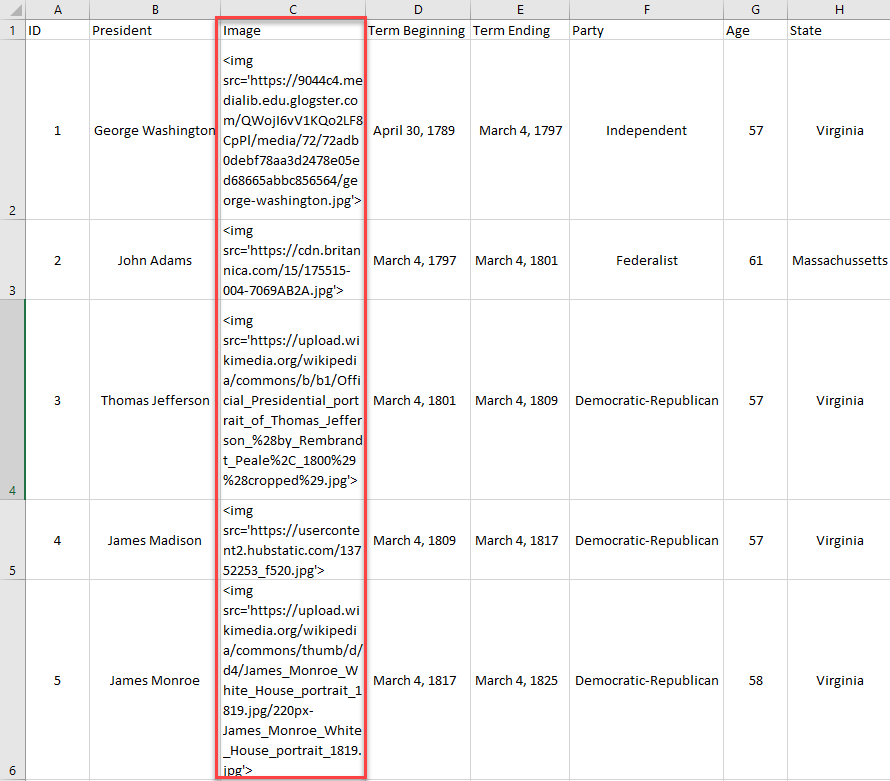
- Dans le volet Navigation de Workstation, à côté de Jeux de données, cliquez sur Créer un jeu de données.
- Téléchargez votre jeu de données vers Workstation, puis cliquez sur Préparer des données.
- Créez un attribut multiforme qui contient la colonne Image en tant que forme. Pour savoir comment créer un attribut multiforme, consultez Autoriser les formes alternatives d'un mot clé.
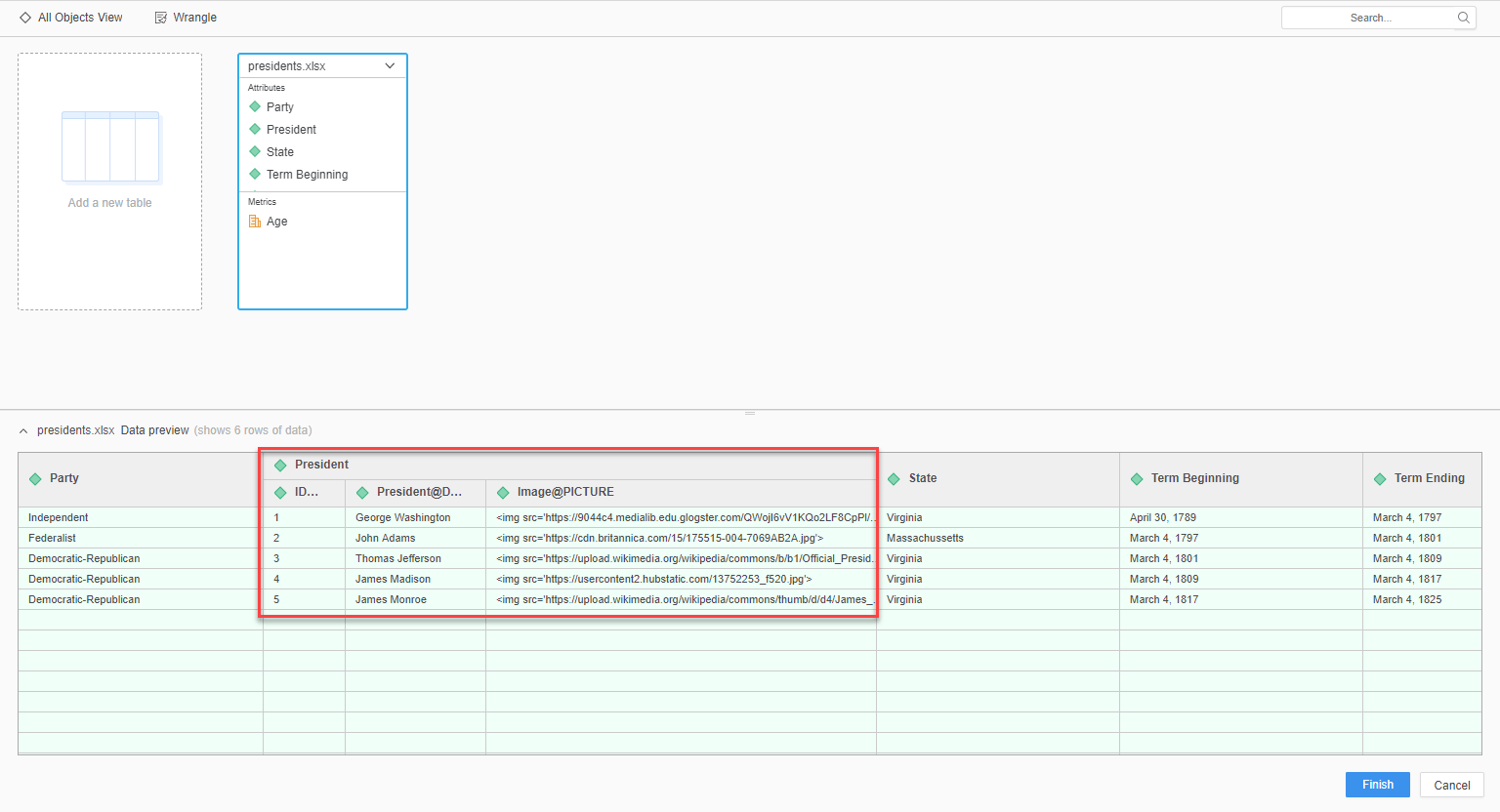
- Cliquez avec le bouton droit sur la forme d'image et sélectionnez Modifier le type de données > HTML Balise.
- Cliquez sur Terminer.
Dans une carte de profil, vous pouvez désormais cliquer sur la bulle d'image et sélectionner la forme d'image. La forme Image peut apparaître comme Synonyme X. Pour voir un exemple d'ajout de HTML balises d'image, voir KB483140 : Best Practices and an Example of Adding Images to HyperCards (Pratiques d'excellence et exemple d'ajout d'images à des fiches).
Utilisation des URL d'image
Pour utiliser les URL d'image, vous devez créer un jeu de données spécifique aux cartes de profil. Dans votre jeu de données, définissez le type de forme d'attribut d'image à l'aide de MicroStrategy Developer afin d'ajouter les informations à la base de données.
Il y a cinq étapes générales pour utiliser les URL d'image :
- Créer des tables à l'aide de l'outil MicroStrategy Database Query
- Ajouter la table à votre Catalogue de l'entrepôt de données
- Créer un attribut d'image
- Créer des mesures pour votre jeu de données
- Créer un cube OLAP
Les instructions suivantes supposent que vous disposez d'un environnement Cloud Console.
Créer des tables à l'aide de l'outil MicroStrategy Database Query
- À l'aide du service Bureau à distance, connectez-vous à votre machine Developer.
-
Connectez-vous à votre instance VNC en utilisant les informations de connexion de Bienvenue dans MicroStrategy on AWS e-mail.
- Aller à Applications > Outils système > Terminal.
- Ouvrez le dossier comportant l'outil MicroStrategy Database Query en saisissant la commande suivante :Copier
cd /opt/mstr/MicroStrategy/bin/ - Exécutez l'outil d'interrogation en utilisant la commande :Copier
./mstrdbquerytool - Connectez-vous à votre entrepôt de métadonnées à l'aide de vos nom d'utilisateur et mot de passe pour l'environnement, figurant dans l'e-mail Démarrage avec MicroStrategy.
-
Créez une table appelée ImageTable1.
Comment créer une nouvelle table dans ma base de données ?Pour ajouter une table à la base de données MicroStrategy, il est possible d'utiliser la requête suivante :
CopierCREATE TABLE IF NOT EXISTS `[table name]` (
`[main ID name]` [data type] NOT NULL auto_increment,
`[column1 name]` [data type],
`[column2 name]` [data type],
…..
`[columnX name]` [data type],
PRIMARY KEY(`[main ID name]`)
);Remplacer data type avec le type de données que vous avez sélectionné, par exemple :
- int(#): Indique un entier positif ou négatif. Le # doit être compris entre 1 et 11 et indiquer le nombre de chiffres que l'entier peut avoir.
- varchar(#): Indique la chaîne de longueur variable d'un texte. Le # doit être compris entre 1 et 255 et indiquer le nombre de caractères que la chaîne peut avoir.
- numeric(S,D): Indique un nombre décimal positif ou négatif. Le S est le nombre de chiffres significatifs qui peuvent être affichés et D est le nombre de décimales incluses dans le nombre. Il est recommandé d'utiliser ce type de données pour les données ne devant comporter aucune erreur d'arrondi, telles que les données financières.
NOT NULL peut également être ajouté à la fin d'une ligne pour obliger la colonne à avoir une valeur. Le IF NOT EXISTS une partie peut être omise ; toutefois, cela empêche l'écrasement d'une table existante.
Le `[main ID name]` [data type] NOT NULL auto_increment, crée une valeur unique pour identifier chaque ligne qui augmente automatiquement. Cette ligne peut être omise ; une autre colonne doit toutefois comporter des valeurs uniques pour agir comme clé primaire.
Le PRIMARY KEY(`[main ID name]`) est une ligne requise qui doit nommer un NOT NULL colonne. Les valeurs doivent toutes être uniques.
Voici un exemple de requête :
CopierCREATE TABLE IF NOT EXISTS `employees` (
`mainid` int(11) NOT NULL auto_increment,
`name` varchar(255),
`salary` numeric(8,2),
PRIMARY KEY(`mainid `)
);
CREATE TABLE IF NOT EXISTS `employees2` (
`employeeID` int(6) NOT NULL,
`name` varchar(255),
`salary` numeric(8,2),
PRIMARY KEY(`employeeID`)
); -
Ajoutez une ligne pour vos URL d'image.
Comment ajouter une ligne à ma table ?Voici une requête permettant d'ajouter une table :
CopierINSERT INTO [tablename] ([column1 name],[column2 name],…,[column name]) VALUES ('value1','value2',…,'valueX');Les valeurs doivent s'afficher dans le même ordre que leurs noms de colonne. Lors de l'ajout de valeurs, les valeurs de texte nécessitent des apostrophes.
Par exemple :
CopierINSERT INTO employees (name,salary) VALUES (‘John Smith’,50000.00);
INSERT INTO employees2 (employeeID,name,salary) VALUES (15000,’John Smith’,50000.00);Si votre table contient une colonne auto_increment, elle doit être omise de la requête.
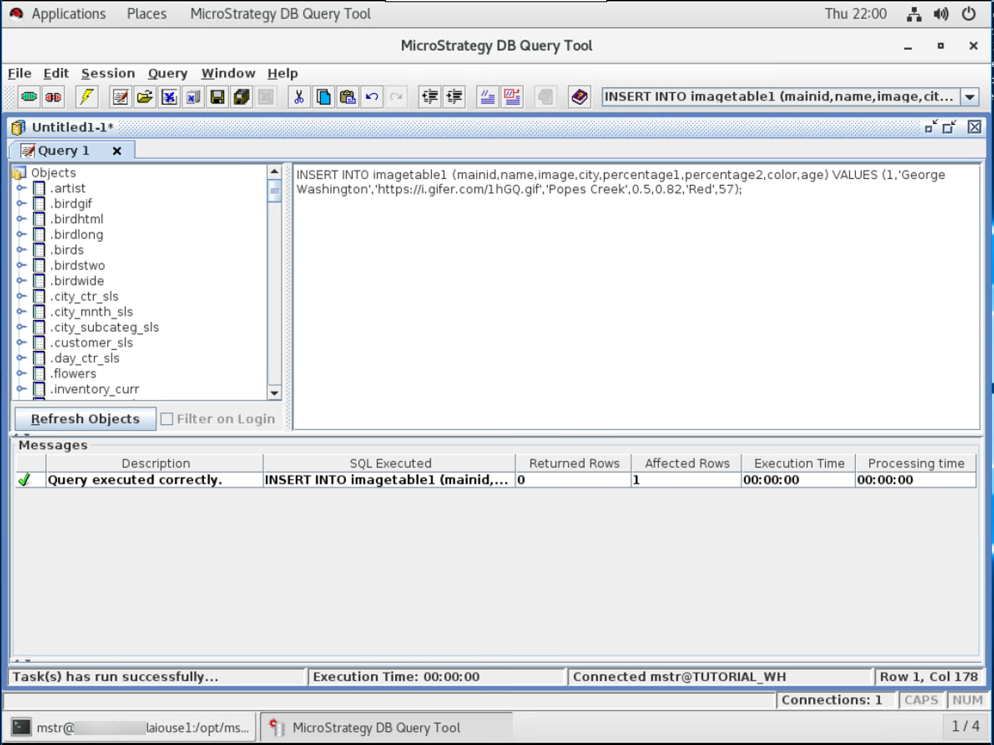
Ajouter la table à votre Catalogue de l'entrepôt de données
-
Ouvrez MicroStrategy Developer et sélectionnez votre projet.
Si vous courez MicroStrategy Developer sous Windows pour la première fois, exécutez-le en tant qu'administrateur.
Cliquez avec le bouton droit sur l'icône du programme et sélectionnez Exécuter en tant qu'administrateur.
Ceci est nécessaire pour définir correctement les clés de registre Windows. Pour plus d’informations, voir KB43491.
- Cliquez sur Schéma > Catalogue de l'entrepôt de données.
- Sous Tables disponibles dans l'instance de la base de données, double-cliquez sur ImageTable1. Votre table est désormais dans votre projet.
Si votre table n'apparaît pas, cliquez sur
 Rafraîchir.
Rafraîchir.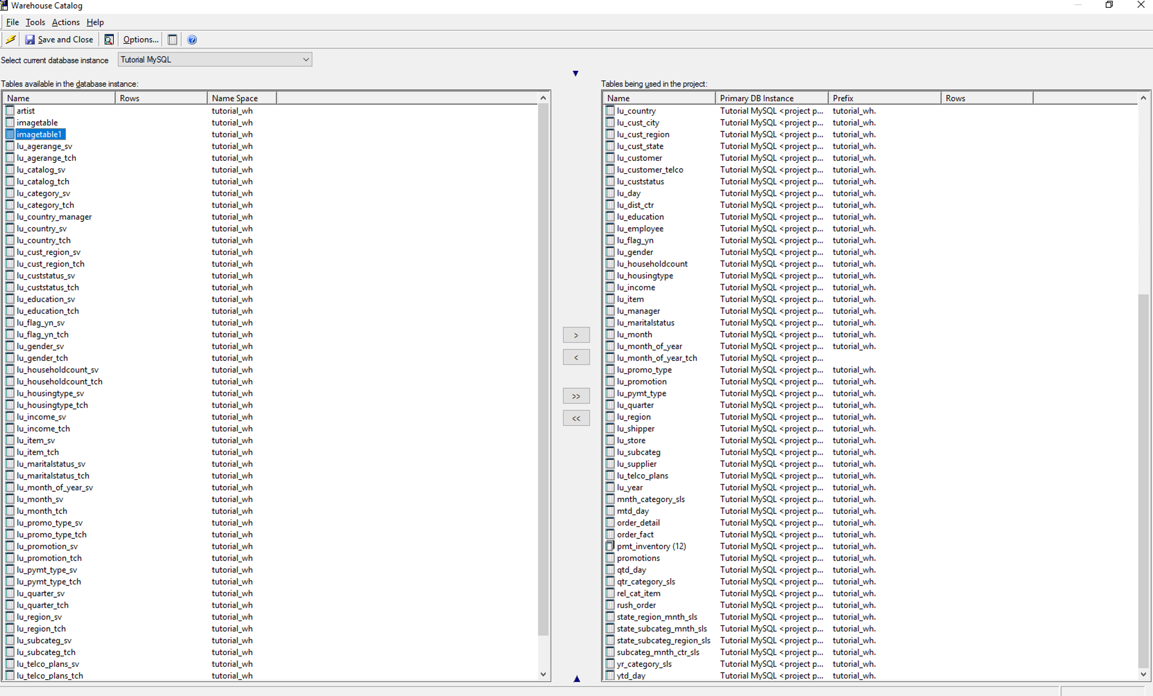
- Cliquez sur Enregistrer et fermer.
Créer un attribut d'image
- Dans votre projet, ouvrez le dossier qui contient vos attributs.
- Cliquez sur Fichier > Nouveau > Attribut.
- Dans l'éditeur Nouvelle forme d'expression, cliquez sur le menu déroulant et sélectionnez ImageTable1.
- Dans les colonnes Disponible, sélectionnez un ID d'attribut et cliquez sur OK.
Ne sélectionnez pas la colonne Image.
- Dans l'éditeur Créer une nouvelle forme d'attribut, sous Catégorie de forme, utilisez le menu déroulant et définissez Catégorie utilisée sur ID.
- Cliquez sur Nouveau pour créer une autre forme d'attribut. Il s'agit de la forme DESC de l'attribut.
- Dans l'éditeur Nouvelle forme d'expression, cliquez sur le menu déroulant et sélectionnez ImageTable1.
-
Dans les colonnes Disponible, sélectionnez un attribut DESC et cliquez sur OK.
Ne sélectionnez pas la colonne Image.
- Dans l'éditeur Créer une nouvelle forme d'attribut, sous Catégorie de forme, utilisez le menu déroulant et définissez Catégorie utilisée sur DESC.
- Cliquez sur Nouveau pour créer une autre forme d'attribut. Il s'agit de la forme d'image de l'attribut.
- Dans l'éditeur Nouvelle forme d'expression, cliquez sur le menu déroulant et sélectionnez ImageTable1.
- Dans les colonnes Disponible, sélectionnez la colonne Image et cliquez sur OK.
- Dans l'éditeur de création de formes d'attribut, sous Catégorie de formes, utilisez la liste déroulante et définissez Forme Mettre en page à Image.
- Cliquez sur OK.
- Cliquez sur Enregistrer et fermer.
Vous pouvez créer plusieurs attributs d'image.
Créer des mesures pour votre jeu de données
- Dans votre projet, ouvrez le dossier qui contient vos mesures.
- Cliquez sur Fichier > Nouveau > Fait.
- Dans l'éditeur Nouvelle expression de fait, cliquez sur le menu déroulant et sélectionnez ImageTable1.
- Dans les colonnes Disponible, sélectionnez une colonne à utiliser en tant que fait et cliquez sur OK.
- Cliquez sur Enregistrer et fermer. Répétez ces étapes pour ajouter toutes les valeurs de mesures prévues en tant que faits.
- Cliquez sur Fichier > Nouveau > Mesure.
- Ouvrez le dossier dans lequel vous avez enregistré vos faits. Double-cliquez sur un fait pour l'ajouter à la mesure en tant que Sum valeur.
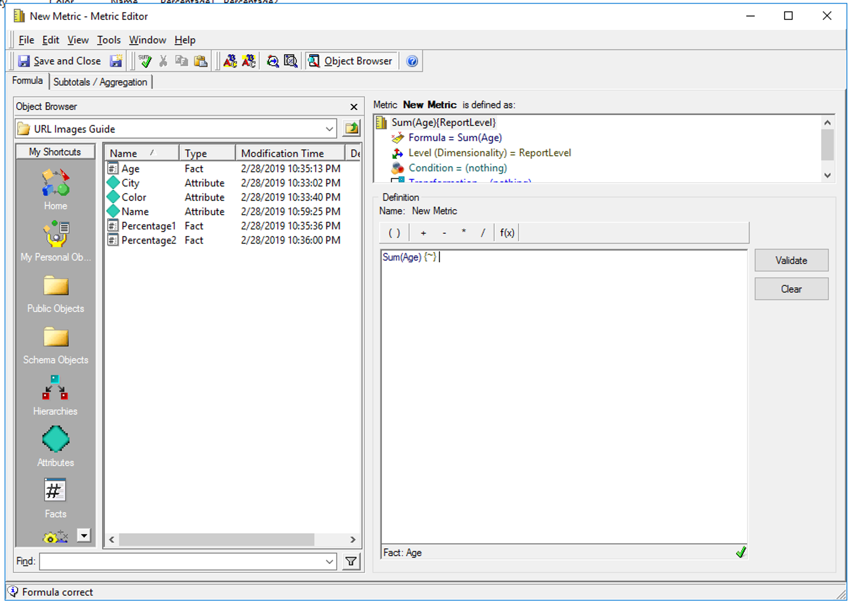
- Cliquez sur Enregistrer et fermer. Créez autant de mesures que nécessaire pour votre jeu de données.
Créer un cube OLAP
- Ouvrez le dossier dans lequel vous souhaitez enregistrer votre cube.
- Cliquez sur Fichier > Nouveau > Cube d'intelligence.
- Sélectionnez Cube vide et cliquez sur OK.
- Ouvrez le dossier dans lequel vous avez enregistré vos attributs et vos mesures. Double-cliquez sur les attributs et les mesures que vous souhaitez placer dans votre cube.
- Cliquez sur Enregistrer et fermer.
- Cliquez sur Mettre à jour le schéma
.
- Publiez le cube.
Vous pouvez désormais créer des cartes de profil à l'aide de votre cube OLAP pour inclure les images. Dans la carte de profil, cliquez sur la bulle d'image et sélectionnez la forme d'image. La forme d'image peut s'afficher comme « Synonyme X ».
